GoogleがPixel、およびPixel XLスマートフォンを発表したとき、これらのデバイスの主要なセールスポイントの1つは、Google Assistantのシームレスな統合でした。 私たちが以前アロでグーグルアシスタントを見たことがある間、ピクセルデバイスはアンドロイドOSにサービスを統合した。 グーグルアシスタントにはたくさんのきちんとしたトリックが組み込まれています。しかし、アシスタントをオートメーションサービス“ IFTTT”と一緒に使うことで、隠れた可能性を引き出すこともできます。 だから、ここであなたが間違いなくチェックアウトする必要があります10グーグルアシスタントIFTTTレシピは以下のとおりです。
注 :これらのレシピは、スマートフォンとGoogleホームの両方のGoogleアシスタントで機能します。 ただし、サービスをIFTTTに接続する必要があります。また、IFTTTの使用に関する私たちの記事を参照して、同様のことを学ぶこともできます。
1. Googleアシスタントを使ってテレビの電源を入れたり切ったりする
自宅のテレビでHarmonyハブを使用する場合は、Googleアシスタントを使用してテレビを制御するのに2つの非常に優れたIFTTTレシピを使用できます。 これらのレシピでは、Googleアシスタントを使って自分の声だけでテレビの電源を入れたり切ったりできます。
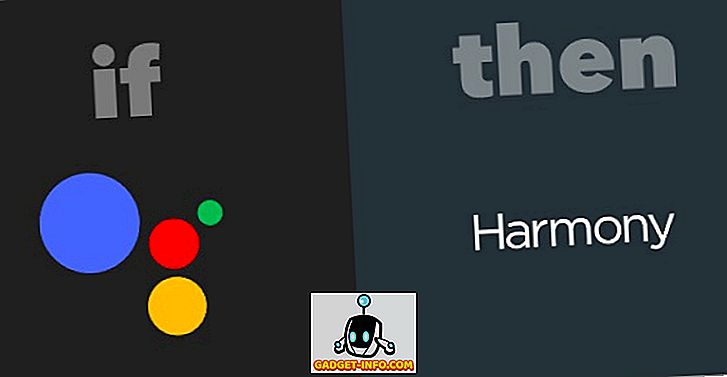
Googleアシスタントを使用してテレビの電源を入れるには、IFTTTで[音声によるテレビの電源を入れる]レシピを使用できます。
Googleアシスタントを使ってテレビの電源を切るには、テレビで音声を切るレシピを使用できます。
2. Googleカレンダーで1時間の予定を作成する
Googleアシスタントはデフォルトで予定を作成できますが、自分の予定表に簡単に1時間を予約する簡単な方法が必要な場合は、Googleカレンダーで次の時間を遮断というこの素晴らしいレシピを使用できます。 このレシピでは、単にGoogle Assistantを起動して「 しばらく時間をブロックする 」と言うだけで、自動的に1時間の予定が作成されます。
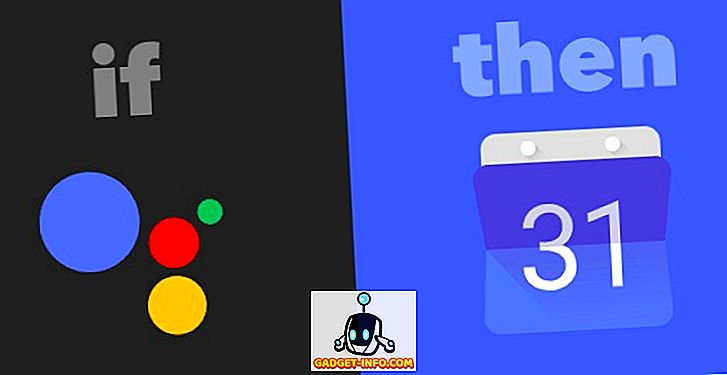
3. ToDoistにタスクを追加する
グーグルアシスタントで使用するためのもう一つの本当に便利なレシピは「音声でTodoistにタスクを追加する」レシピです。 このレシピを有効にすると、単に「 Google、タスクレターを作成し、ニュースレターを作成します 」と言うだけで、Googleアシスタントが自動的に「ニュースレターを作成」というタスクをTodoistに作成します。 「ニュースレターの作成」は、タスクを作成したいものに簡単に置き換えることができます。
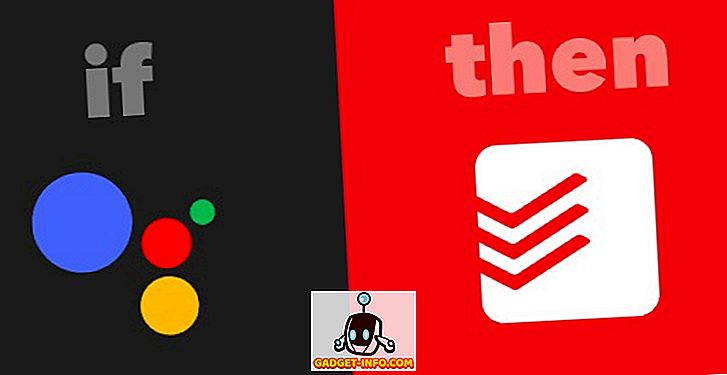
4. Facebookに投稿する
あなたが社交的で、Facebookにたくさんの最新情報を投稿したいのであれば、「音声でFacebookに投稿」レシピがきっと役に立つでしょう。 このレシピを有効にすると、単に「 グーグル、私の友達にセーリングしようと言っている」と言うだけで、グーグルアシスタントはFacebookに「 セーリングしています」というステータスの最新情報を投稿します。 だから、あなたはもうFacebookアプリを起動する必要はありません。 レシピを使用するだけで、アップデートがより早くプッシュされます。
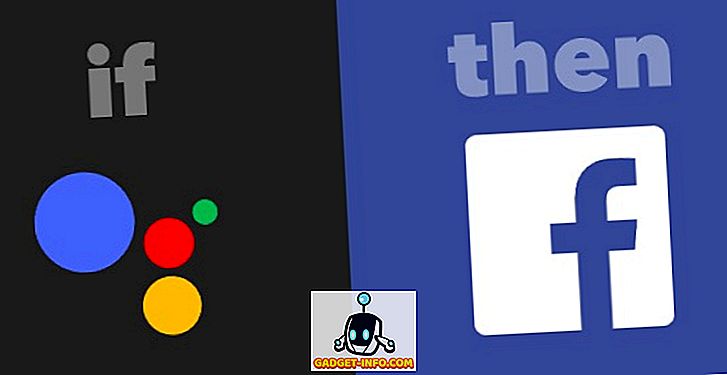
5.ツイートを投稿する
あなたがあなたのためにツイートを投稿するのにGoogleアシスタントを使いたいなら、あなたは「あなたの声を使ってツイートを投稿する」と呼ばれるこのきちんとしたレシピを使うことができます。 このレシピを有効にすると、単に「 Google、記事の作成はほぼ完了しました 」と言うだけで、Google AssistantがTwitterのタイムラインに「ほぼ記事の作成が完了しました」というツイートを投稿します。 これは、あなたが外出先でツイートしたいときにTwitterアプリケーションを起動したくないときに便利です。 または、何も入力せずに単にツイートを投稿するだけの場合もあります。
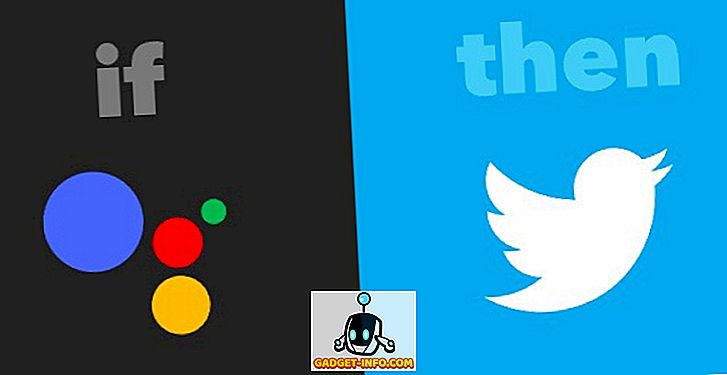
6. Googleアシスタントを使用して新しい連絡先を追加する
Google Assistantでは連絡先を作成できません。 確かに、それほど大したことのようには思えないかもしれませんが、単にあなたの電話に話すことによって連絡先を作成することができることについて言われるべき何かがあります。 Googleアシスタントを使用して新しい連絡先を作成する場合は、「Googleアシスタントを使用して新しいGoogle連絡先を追加する」というレシピを使用できます。 このレシピを有効にすると、単に「 Google、連絡先にJohnを追加します」と言うことができます。 Googleアシスタントにより、Johnという名前の新しい連絡先が、指定した番号でGoogleの連絡先に作成されます。

7. Slackメッセージを送信する
世界中の多くのチームが、メッセージングのニーズにSlackを使っています。 あなたがそのようなチームの一員であるならば、あなたが迅速にSlackにメッセージを送る必要があるとき、「音声でSlackにメモを送る」と呼ばれるレシピがあなたにとって非常に役に立つことを証明することができます。 このレシピでは、単に「 Ok Google、Slackに遅刻します」と言うだけで、Google AssistantがSlackに「遅刻します」というメッセージを送信します。
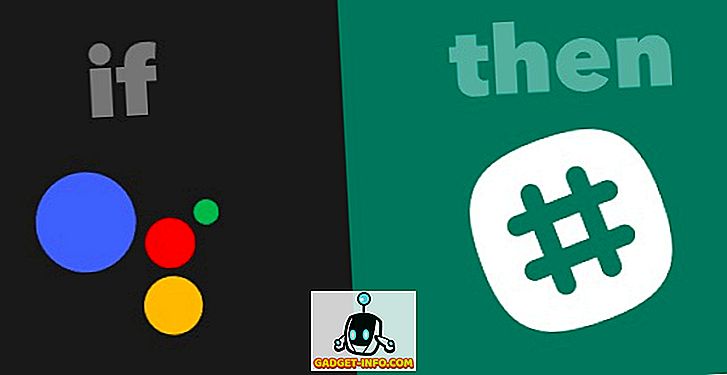
8.一日の終わりにメモのリストを自分に電子メールで送る
あなたがグーグルアシスタントと共に使用できるもう一つのレシピは、「一日の終わりにあなた自身に電子メールを送るためにメモのリストを保管する」と呼ばれます。 はい、実際にはそれほど長い名前が付いています。 これはさまざまなタスクに使用できる1つのレシピです。 これを使って次の日にやるべきことの便利なリストを保存することができます。 このレシピを使って、その日に達成したことのリストを保存することもできます。 このレシピでは、「 Google、ダイジェストに完成した2つの記事を追加します」と言うことができます。Googleアシスタントは、ダイジェストに追加するように依頼したすべての事項をメモし、リストを5に電子メールで送信します。毎日、午後。 電子メールを送信したいときにはいつでも時間を変更できます。
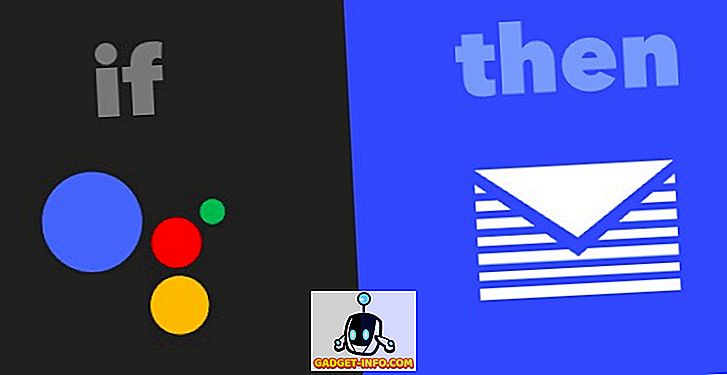
9. Googleアシスタントを使って電話を鳴らす
あなたが私のような人なら、あなたはあなたの電話をあなたの家のどこかの隅に横たわったままにしておき、それから必死にそれを探しに行く傾向があります。 私たちのような人々のために、「電話をかけるようにGoogleアシスタントに教える」という素晴らしいレシピがあります。 このレシピでは、単に「 OK Google、私の電話を見つけます 」と言うだけで、Googleアシスタントがあなたの電話を鳴らすので、簡単に見つけることができます。 これは、このリストに載っている唯一のレシピでもあります。自分のPixelフォンを2台持っている場合(おそらくそうではない場合)、またはGoogle Homeをあなたの家に持っている場合(おそらく)です。 それ以外の場合は、Android Nougatを実行しているAndroidデバイスでGoogle Assistantを有効にして使用することもできます。
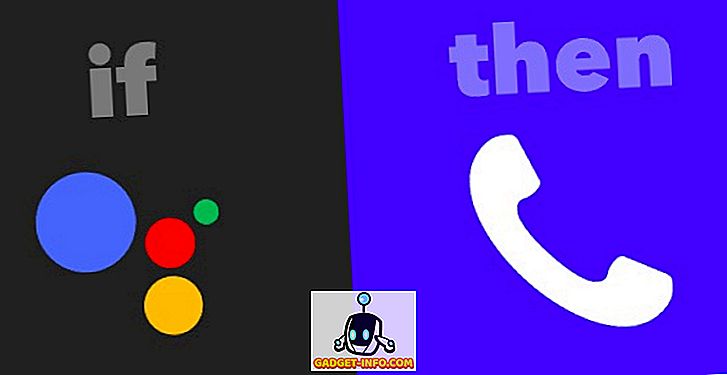
10.色合いを消す
色相ライトは素晴らしいです、そして、あなたがそれらを使うならば、あなたはこのレシピを信じられないほど便利に見つけるでしょう。 グーグルアシスタントを使用して、1つの簡単なコマンドで色相を消すことができるようにするには、「Ok Google Elvis Has Building」というレシピを使用できます。 この創造的に命名されたレシピは、あなたが単に「 わかりましたグーグル、エルヴィスが建物を去った 」と言うことを可能にして、グーグルアシスタントはあなたのためにあなたの色相ライトを消すでしょう。
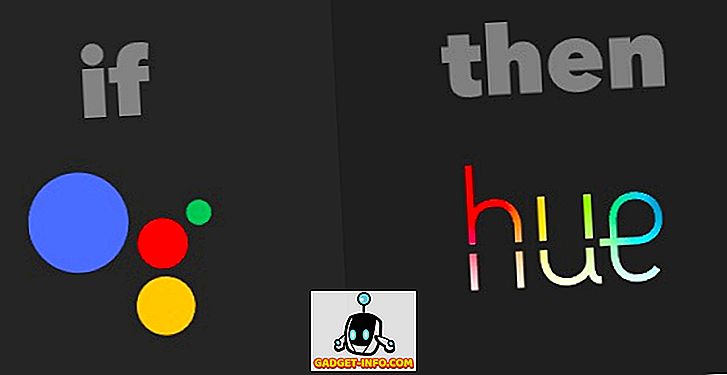
IFTTTでGoogleアシスタントをさらに活用する
だから、それらは私があなたが間違いなくチェックアウトするべきだと思う私の10のアシスタントIFTTTレシピでした。 グーグルアシスタントに利用可能なこれらのレシピがもっとたくさんあります、そしてあなたはIFTTTページでそれらを通して見ることができます。 いつものように、私はこれらのレシピについてのあなたの考えを聞きたいです、そして、あなたが彼らと何か問題に遭遇したならば、下のコメントセクションで対話を始めるのを遠慮しなくしてください。

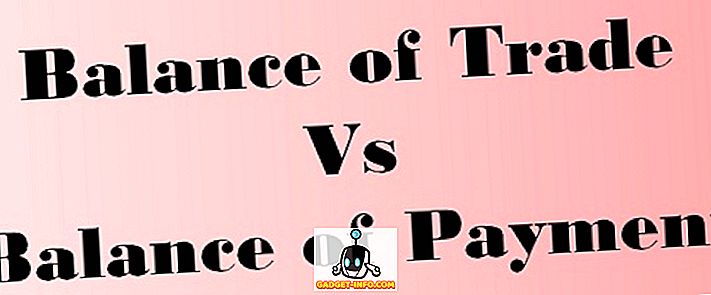
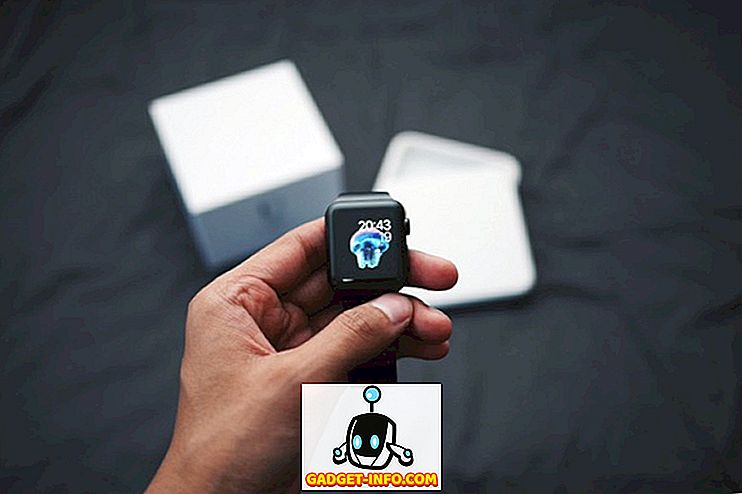
![Win Digit Magazineの1年間の購読[プレゼント]](https://gadget-info.com/img/more-stuff/461/win-digit-magazine-s-one-year-subscription-2.jpg)





